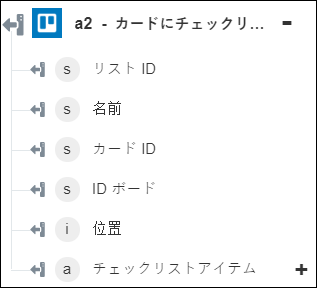カードにチェックリストを追加
「カードにチェックリストを追加」操作は、既存のカードに指定したチェックリストを追加するときに使用します。
ワークフローで「カードにチェックリストを追加」操作を使用するには、次の手順を完了します。
1. 「Trello」の下の「カードにチェックリストを追加」操作をキャンバスにドラッグし、この操作にマウスポインタを合わせて  をクリックするか、この操作をダブルクリックします。「カードにチェックリストを追加」ウィンドウが開きます。
をクリックするか、この操作をダブルクリックします。「カードにチェックリストを追加」ウィンドウが開きます。
2. 必要に応じて、「ラベル」を編集します。デフォルトでは、ラベル名は操作名と同じです。
3. Trello コネクタタイプを追加するには、サポートされている Trello コネクタタイプを参照してください。
以前にコネクタタイプを追加した場合は、該当する「コネクタタイプ」を選択し、「コネクタ名」でコネクタを選択します。
4. 「テスト」をクリックしてこのコネクタを検証します。
5. 「マップコネクタ」をクリックして、入力フィールドの設定に使用しているコネクタとは異なるコネクタを使用して操作を実行します。「ランタイムコネクタ」フィールドに、有効な Trello コネクタ名を入力します。「マップコネクタ」の詳細については、マップコネクタの使用を参照してください。
6. 「ボード ID」フィールドで、そのカードが作成されているボードの ID を選択するか指定します。
7. 「リスト ID」フィールドで、そのカードが作成されているリストの ID を選択するか指定します。
8. 「カード ID」フィールドで、チェックリストの作成先となるカードの ID を選択するか指定します。
9. 「チェックリスト名」フィールドに、チェックリストの名前を入力します。
10. 「チェックリストのコピー元」セクションで、次の操作を行います。
a. 「ボード ID」リストで、チェックリストのコピー元となるボードの ID を選択します。
b. 「リスト ID」リストで、チェックリストのコピー元となるリストの ID を選択します。
c. 「カード ID」リストで、チェックリストのコピー元となるカードの ID を選択します。
d. 「チェックリスト ID」リストで、新規チェックリストへのチェックアイテムのコピー元となるチェックリストの ID を選択します。
11. 「追加のフィールドを表示」をクリックします。
12. 「チェックアイテム」グループで、「追加」をクリックし、次の操作を行います。
a. 「チェックアイテム名」フィールドに、新規チェックリストにコピーするチェックアイテムの名前を入力します。
b. 「状態」リストで、チェックアイテムの作成中に完了のマークを付ける場合は「完了」を選択し、完了のマークを付けない場合は「未完了」を選択します。デフォルトは「未完了」に設定されています。
複数のチェックアイテムを追加するには、「追加」をクリックします。追加したチェックアイテムを削除するには、 をクリックします。
をクリックします。
チェックアイテムを 1 つも入力していない場合、デフォルトでは、すべてのチェックアイテムが新規チェックリストにコピーされます。
13. 「完了」をクリックします。
出力スキーマ